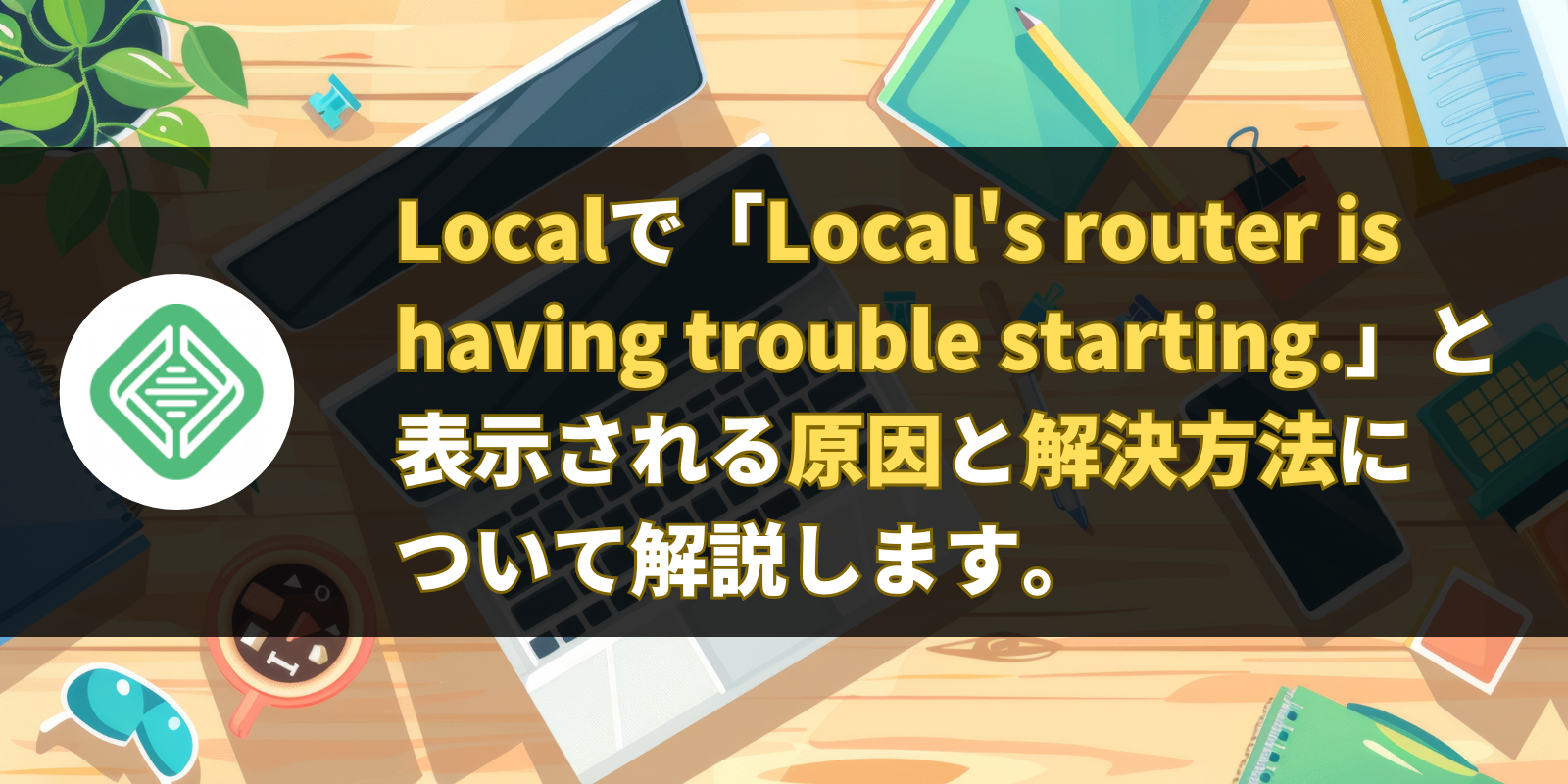などの疑問や悩みを解決してまいります。
WordPress開発環境を構築してくれるツールの1つでもある「Local」を立ち上げたときに以下の画像のような英文が出てローカル環境を立ち上げることができないことがあります。

注意ポイント
「Local's router is having trouble starting.Learn more」

今回はこの「Local's router is having trouble starting.」と表示された時の原因と対処法について解説します。
本記事の目次
何が起こっているのか原因を探る

まずこの英文を日本語訳してみると、「Localのルーターが起動しない」と表示されていました。
英文末尾に「Learm more」のリンクがあるので確認してみましょう。
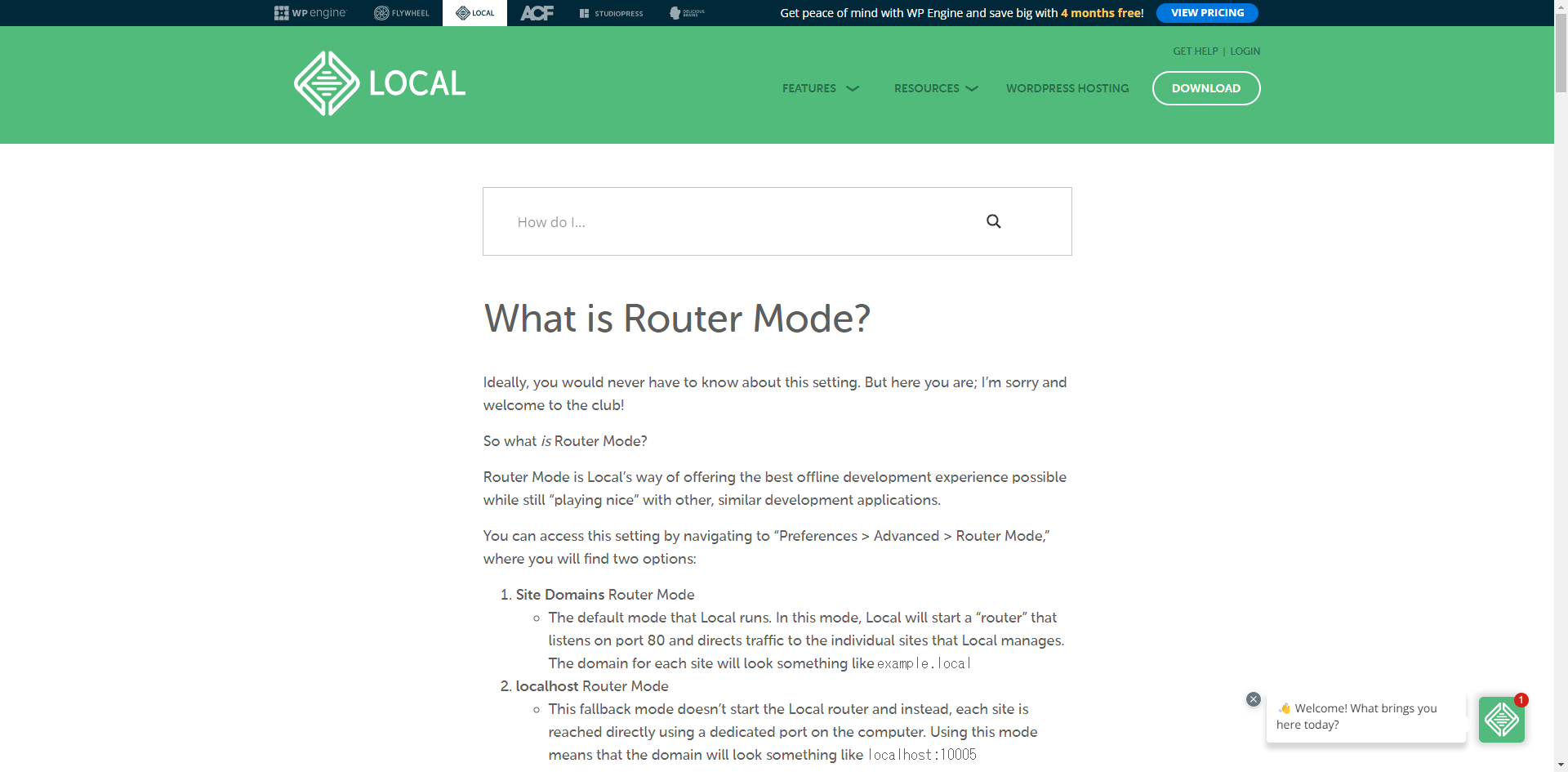
アクセスすると上の画像のように英文のページに遷移しました。
中身を探っていくと以下のような記述がありました。
In most cases, Local can’t start the router because there is something already occupying port
80. There are only two options to get things working:引用元:https://localwp.com/help-docs/advanced/router-mode/
- Set Local to use
localhostRouter Mode.- Stop whatever is already listening on port 80 and restart Local.
こちらを日本語訳にしてみると以下になります。
たいていの場合、80番ポートをすでに占有しているものがあるため、ローカルはルーターを起動できない。動作させるには2つの方法しかない:
ローカルホストのルーターモードを使うようにローカルを設定する。
すでに80番ポートをリッスンしているものを停止し、Localを再起動する。
つまりポート番号80番が他のプロセスですでに使用されているということでした。


競合先のポート番号を使用しているプロセスを確認する
それではポート番号を使用しているプロセスは何かを確認していきます。
ターミナルからPIDを確認する
まずコマンドプロンプトを開いていただき、以下のコマンドを実行します。
> netstat -naoこのコマンドを実行することで現在使用しているローカルアドレスの一覧を確認することができます。

その中でローカルアドレスの80番を確認して、その使用している「PID」を確認してください。

このPIDを元に使用しているプロセスを確認します。
タスクマネージャーを開き、PIDを確認
次にタスクマネージャーを開きます。
開いたら左のメニューバーの中から「詳細」をクリックします。
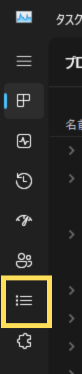
詳細画面を開くと各実行中のプロセスの一覧を表示させることができます。
この中から先程ターミナルで確認したPID(今回で言うと20932)を探していくと実行プロセスを確認できるはずです。

今回はこの「httpd.exe」というApache HTTP Serverプロセスがポート番号80番を使用していることが確認できました。
結論:XAMPPが起動していた
ということでした。
アプリ自体は閉じている状態ではあったのですが、開いて確認してみるとApacheが起動したままになっていました。
そのためXAMPPのApacheをStopしてからQuitをクリックしアプリを閉じ、そのあとLocalを再度立ち上げ確認してみるとローカル環境を立ち上げることができました。


今回はXAMPPと競合していためLocalの開発環境を立ち上げることができなかったのが原因でしたが、他のプロセスである可能性もありますので、まずはどのプロセスと競合が発生しているのかを確認していきましょう。